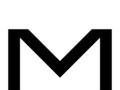ちょっと前に買ったMacの設定備忘録その8。
メールの設定。
Macでのメール
昔はWindowsからの続きでThunderbirdを使ってましたが(設定を使い回ししやすいため)、 フィルタとかをクライアント側から全部サーバー側へ移すようにしたので 基本、クライアントはなんでも良い感じに。
さらに、Gmailに全部まとめよう作戦を行ってるので、 クライアント自体いらないんじゃないか、とすら思い始めた今日このごろ。
Macでメニューバーに常駐する物で通知がきちんと出来るような物があればそれで良いかな、 とも思ってるのですが、なかなかよいものが無いので 今のところはメール.appを使ってます。
メール.app
- 環境設定
- 表示
- クラッシックレイアウトに(メールの場合は送り主、題名等幾つかぱっと見れたほうが良いのでこちらのほうが見やすい。)
- 未開封メッセージをボールドフォントで表示にチェク。
- 作成
- 自動的に自分を”Bcc:”に含めるにチェック(CCからBccに変えて)。
- 表示 スマートアドレスを使用のチェックを外す(名前だけじゃなくてメアドも表示)。 グループ化されてないときにメッセージをカラーで強調表示のチェックを外す。 (無駄に強調されて単発メッセージが見にくい。)
- 表示
-
システム環境設定ユーザとグループで ログイン項目にメール.appを追加
- アプリの英語化
これに従いApp Language Chooserを使ってやってみたのですが、 これを使った起動時には英語化されるものの、 Set as default language for this appにチェックをしても アプリを再起動すると何故か日本語に戻ってしまいました。
defaultsコマンドを使ってやる方法を試したら上手く言ったのでそちらで。
アカウント設定(送信アドレスを増やす)
追記: 2014/05/26
いくつかのメールをGmailにまとめているのですが、 メール.appではとりあえずGmailでまとめてあるものはGmailだけにアクセスして その中で見るようにしています
この時に、返信する際のアドレスをそれぞれ送られてきたアドレスにしたいので、 アカウントを擬似的に作っています。
受信設定の方を実際にはimapサーバーのアドレスとかを設定しないまま、 メールアドレスだけ正しく入れて設定します。 (imapサーバーなど空欄にしておくと怒られて設定できませんが、 適当なホスト名、アカウント、パスワードを入れておけばとりあえず 接続に失敗しますがアカウントは作ってくれます。 SMTPサーバーが使えて、直接使った方が良さそうなら送信サーバーは設定しても良いかも。)
対応するアドレスを作っておくと、 Gmailのメールボックスで受け取ったものでも、 返信ボタンで返信するときに、どのアドレスに送られてきたか見た上で 自分のFromのアドレスも自動で変更してくれます。
もちろん、メールを書くときにもそれらのアドレスをFromから選べる様になります。
ただ、左のメールのフォルダ欄にそのアドレスの受信箱が常に 接続不可の状態で表示され続けることになってちょっとスマートではないですが、 今のところ他の方法が思いつかないのでこんな感じで。
ちなみに、Thunderbirdとかでも同じように擬似的にアカウントを作って 送信アドレスにすることが出来ます。
追記ここまで
メールのメニューバー通知
前まで、Google NotifierというGoogleの公式の物を使ってたのですが(主にカレンダー用でメールには使ってませんでしたが)、 これが最近使えなくなってしまいました。
前のMacでは暫くの間そのまま起動させてたのですが、確かにいつからか きちんとお知らせしてくれなくなってました。
なので、他のものを探してみます。
Chrome使いなら
とか、また、他のブラウザにも対応した
とかもありますが、ブラウザ連携だとブラウザを常に起動させてないといけないので (大体起動してますが。。。) アプリ単体で動くものを探してみます。 (ブラウザ連携の方がWindowsのことも考えると良いかもしれませんが)
メニューバーに常駐で未読数とかきちんと表示され、 できれば内容がプレビューでき、必要ならパッとブラウザでGmailにアクセスできる、 的な物があるとメール.app自体も必要無くなりますし、 Dockも表示させておく必要が少なくなります。 (今のところ、Dockはメールの未読とSkypeの通知の通知を見たいために常に表示、 にしています。)
Macのアプリとして使えそうなもの:
- Download Notify Pro for Mac - Gmail notifier supports multiple accounts. MacUpdate.com
- 作者ページが消えてる。
- Gmail以外にも対応。
- メニューバーに未読数が出る。
- その場で既読削除するのは有料(14日間フリー)。
- Fullプレビューも有料。
- Gmailへはブラウザを立ち上げていくことができる(他のimapは試してません)。
Mac App Store - MailTab for Gmail: https://itunes.apple.com/jp/app/mailtab-for-gmail/id422286396- Gmail専用。
- 未読数はメニューバーには出ない。アイコンが赤くなるだけ。
- クリックするとプレビュー一覧が出てきて、それをクリックすると全部見れる。スマホ版Gmail?的な感じ。
- 未読数はクリックして表示されたところには出る。
- ショートカットで呼び出せるので、パッと呼べるようにしとけば未読数も問題ないかも。
- ashchan.com : Gmail Notifr
- ちょっと読み違えると検索しても見つからないので注意(Notifierではなく、Notifr)。
- 最新版は有料だが、古い版が上のページからとれる(というかソースコードは公開されてる)。
- Gmail以外も行ける。
- 未読数が出る。
- メールはメニューバーアイコンをクリックしてさらにアカウント名にオーバーレイしないと プレビューが見れないのでちょっと面倒。 後、プレビューはほんの最初の部分しか表示されないので送信者で判断する他ない。 (有料版だともっと長く出来そう、上のページのスクリーンショットを見る限り。)
Mac App Store - Push Mail Notifier: https://itunes.apple.com/jp/app/push-mail-notifier/id842004642- push機能を使ってGmailを見に行って通知する。
- 別にメニューバーに何か表示するわけじゃなく、アイコンから最新のメール一覧が見れるだけ。 (アイコンだけ見ても未読があるかどうかはわからない。)
- Mia for Gmail
- 2015/11/17追記
- メニューバーには数字とアイコンが表示され、アイコンをクリックすると最新メール一覧の情報が見れる。
- 既読メールを表示させることも可能。
- メニューリストから直接既読にしたりアーカイブしたり削除したりすることが出来る。
- 送信ボックスも呼び出すことが出来、メールをすぐに送ることも出来る。
- 複数アカウントを登録したい場合は有料、それ以外は無料で十分使える。
- Go for Gmail
- 2015/11/17追記
- メニューバーには数字とアイコンが表示され、クリックするとGmailメール専用ブラウザみたいなのが浮かび上がる。
- メールの通知も行える。
- 割とブラウザが素早く表示されるので良い感じ。
- ですが普段使うブラウザの方に割と常にGmailのページを開いたタブがある感じなのでちょっと意味ないかな、とも。
総合的に、今のところ、Nofify Proが良いかな、ということでNotifyを導入。 作者のページが消えてるのがちょっと気にかかりますが。。。
これにCaskを追加してあります。
追記: 2015/11/17
ちょっと自分でも作ってみました。
未読メールを探す際、ラベル毎に探したり、 また検索をカスタムできたりするのが他には中々無い所です。
UIは上の他の物に比べると貧弱な感じですが、 機能としては必要な物は一通り入って結構良い感じになってると思います。
追記ここまで
メールが立ち上がらなくなった & 解決
色々設定し終わった後にメールを立ち上げようとしたら クラッシュして落ちて、何度立ち上げようとしてもダメになりました。
Mac自体を再起動したら何も問題なく動きました。 他にもEvernoteでも同じような問題が起きたのですが、こちらもMacの再起動で修復。 何が問題だったのでしょうか。。。